알리익스프레스에서 광군제 세일때 핫했던 AMD 라이젠 5700X를 구매하였다.
택배가 종이박스로 충격에 대비해서 온것이 아니라 비닐봉투에 완충재를 돌돌 싼 행태로 우체국택배를 통해 받았다.
기간은 약 2주 정도 걸린거 같다. 아마 화물연대 파업으로 시간이 조금 더 지체된거 같다.
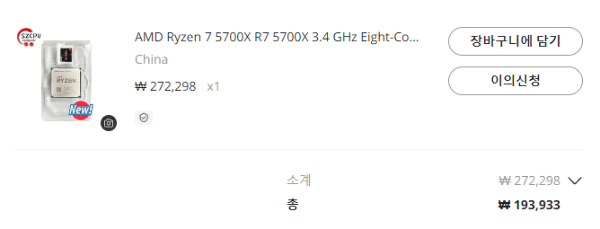
씨피유를 자세해 볼 기회가 많지 않아 pin에 데미지가 입지 않았나 싶어 자세히 보니 다행히 핀에는 문제가 없어 보인다.
은근히 무게감이 있다. 그리고 CPU뒷면에 오른쪽 하단에 보면 메인보트에 장착 방향을 표시해났다.
CPU 모서리가 똑같이 생겨서 헷갈린다.


기존에 사용하던 CPU를 때어 내고 새로구입한 5700x CPU로 교체를 완료 하여 부팅하였으나,, 먹통이다.
다시 기존의 CPU를 조립해서 검색해보니 바이오스(BIOS)를 업데이트해보라고 한다.


사용하고 있는 메인보드는 ASUS TUF B450M-PRO이며, 사진상에 오른쪽 하단에 CPU 맞춰라고 표시가 되어 있다.
CPU방향을 맞추고 자리에 넣은 다음에 위에 보이는 은색 쇠 작대기를 밑으로 걸어서 CPU를 못움직이게하면된다.


네이버 쇼핑에서 구입한 저렴이 서멀구리스를 CPU와 CPU쿨러에 골고루 발라주었다. 충분히 온도를 잡아 줄꺼라 믿는다.
메인보트 바이오스 업그레이드를 위해 ASUS 홈페이지에 접속한다.
https://www.asus.com/ 에 접속해 Suppot 탭 -> 고객지원 클릭.
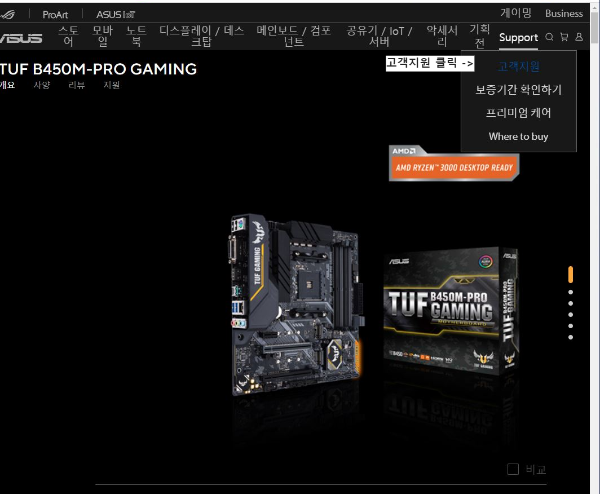
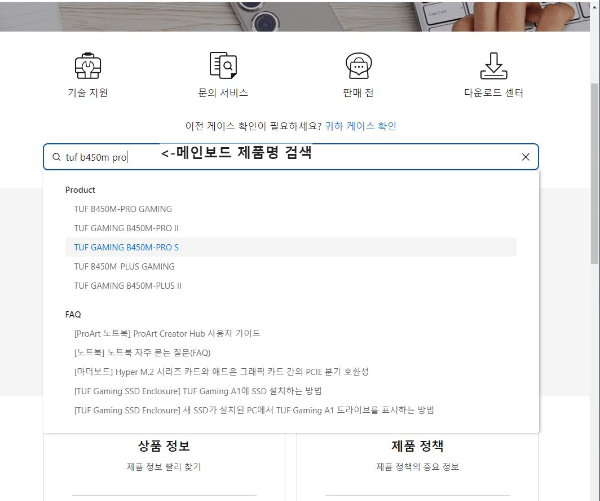
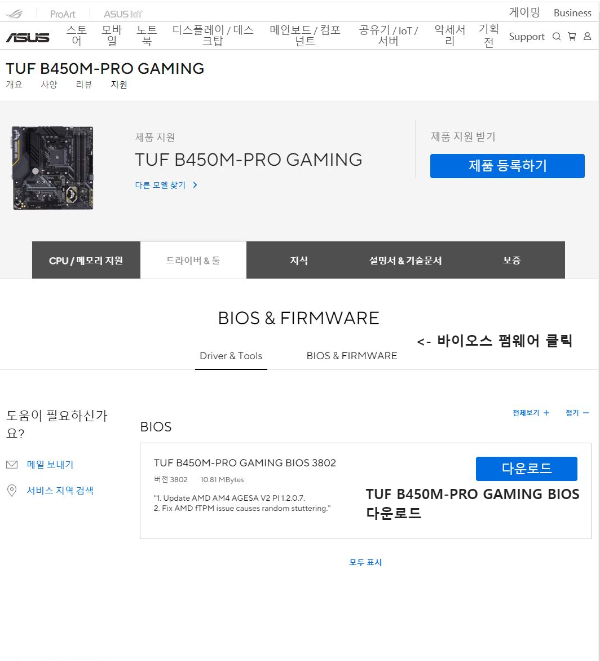
홈페이지에서 가장최신인 TUF B450M-PRO GAMING BIOS 3802 버전을 다운 받아 사용하기로 한다.
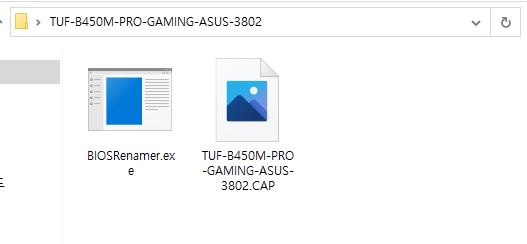
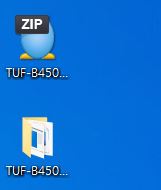
ASUS홈페이지에서 받은 BIOS 3802버전을 압축을 푼 폴더를 USB에 복사를 한다. 그다음 USB를 꼽은 상태에서 재부팅하여 BIOS에 접속한다. 컴퓨터가 부팅할려고 할 때 F2 혹은 Del 키를 누르면 Window로 들어가지 않고 BIOS에 접속할 수 있다.
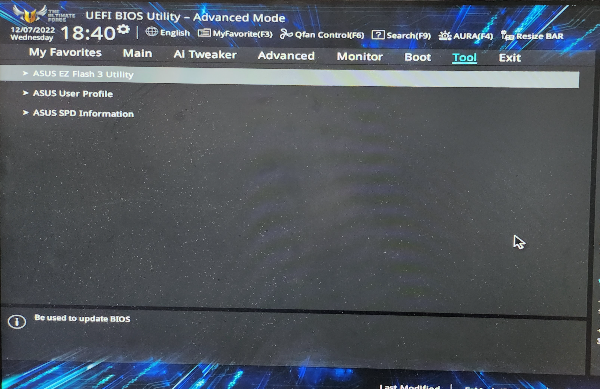
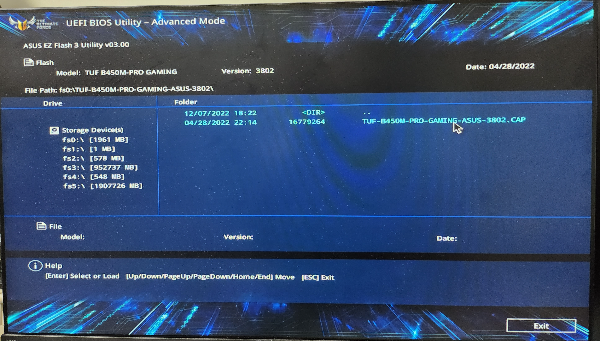
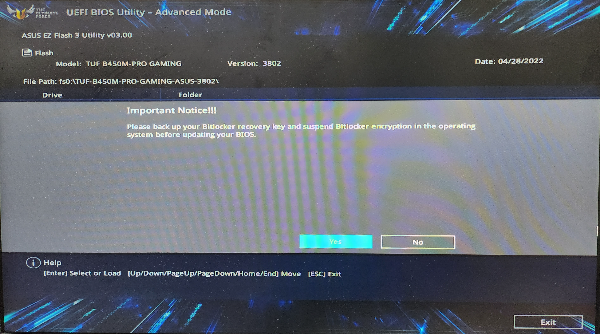
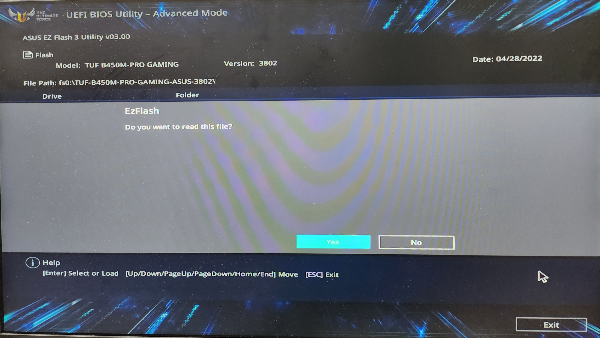
바이오스에 접속하였으면, 오른쪽 하단에 Advance Mode(F7) 클릭 -> 여러 탭중에 Tool 탭 클릭-> ASUS EZ Flash 3 Utility 클릭 -> USB 클릭 -> TUF-B450M-PRO-GAMING-SUS-3802 플더 클릭 ->TUF-B450M-PRO-GAMING-SUS-3802.CAP 클릭 -> Important Notice!! 라고 문구가 뜬다,. Bitlocker Recovert key를 백업을 해라고 한다. 바이오스 비밀번호가 없기때문에 "yes" 클릭 -> 다음으로 EzFlash / Do you want to read this file? "yes" 클릭 하면 마무리 된다.
메인보드 바이오스 업데이트 이후에는 문제 없이 라이젠 5700X CPU를 인식하고 사용하고 있다.
'공구 리뷰' 카테고리의 다른 글
| 화장실 환풍기 타이머 타임랙 곰팡이 습기 냄새 제거 bathroom exhaust fan timer t ime lag (0) | 2023.02.05 |
|---|---|
| 화장실 샤워기 LED 온도계 온도센서 자가발전 아기 유아 애완견 목욕 BD-LS-01 (0) | 2023.01.26 |
| 휴대용 비접촉 디지털 알코올 음주측정기 digital Breath Alcohol Tester (0) | 2023.01.15 |
| 욕실 세면대 수전 1440도 회전 연장 수도꼭지 아기 어린이 유아 수도꼭지 bathroom 1440 rotation faucet aerator (1) | 2023.01.07 |
| 스마트폰 안드로이드 Type-c 열화상 카메라 온도 차이 외풍 웃풍 어플 FLIR One FLIR ONE Gen 3 (0) | 2022.12.28 |
| 자동 창문닦이 로봇 유리창 청소로봇 / window cleaning robot (1) | 2022.12.01 |
| 자동차 수동 자키 1/2 어뎁터 / car Scissor Jack Adaptor 1/2 Inch (0) | 2022.11.12 |



